Преглед садржаја
Често морамо да уклонимо први знак из ћелије или опсега ћелија док радимо у Екцел-у. Данас ћу вам показати како можете да уклоните први знак из скупа података у Екцел-у.
Преузмите радну свеску за вежбу
Уклоните први знак .клсм
6 брзих приступа уклањању првог знака у Екцел-у
Овде имамо скуп података са Имена од неки ученици и њихове ученичке ИД школе под називом Сунцокрет Киндергартен.

Данас је наш циљ да уклонимо прве знакове из Ученика ИД-ови .
1. Користите функције ДЕСНО и ЛЕН у Екцел-у да бисте уклонили први знак
Можете користити ДЕСНУ функцију и ЛЕН функцију програма Екцел да бисте уклонили први знак из ИД-ова ученика.
Изаберите нову колону и уметните ову формулу у прву колону:
=RIGHT(C4,LEN(C4)-1) [ Овде Ц4 је референца ћелије прве ћелије колоне ИД ученика . Користите своју.]

Затим превуците ручицу за попуњавање да бисте ову формулу попунили остатком ћелија.
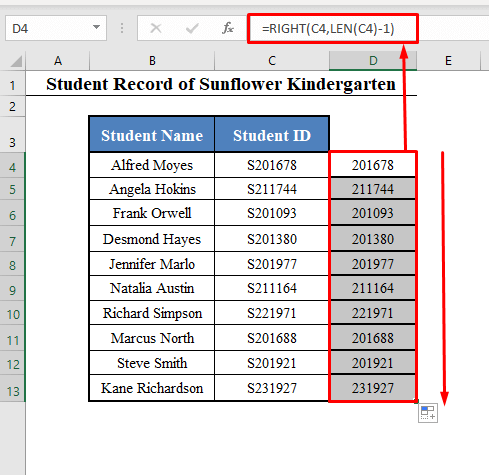
Наћи ћете први знак уклоњен из свих ИД-ова.
Објашњење формуле
-
LEN(C4)-1враћа број један мањи од дужине низа Ц4 . - Овде је дужина низа С201678 7 . Дакле,
LEN(C4)-1враћа 6 . -
RIGHT(C4,LEN(C4)-1)садапостајеRIGHT(C4,6)и враћа 6 знакова са десне стране стринга Ц4 . - На тај начин враћа стринг уклањајући први знак.
Прочитајте више: Уклоните први знак из стринга у Екцел-у
2. Комбинујте МИД и ЛЕН функције Екцел-а да бисте избрисали први знак
Такође можете користити МИД функцију и ЛЕН функцију Екцел-а да бисте уклонили први знак из ИД-ова ученика.
Изаберите нову колону и уметните ову формулу у прву колону:
=MID(C4,2,LEN(C4)-1) [ Овде Ц4 је референца ћелије прве ћелије колоне ИД ученика . Користите своју.]
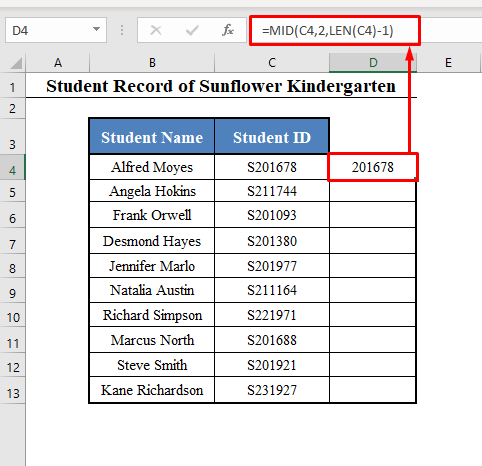
Затим превуците ручицу за попуњавање да бисте ову формулу попунили осталим ћелијама.
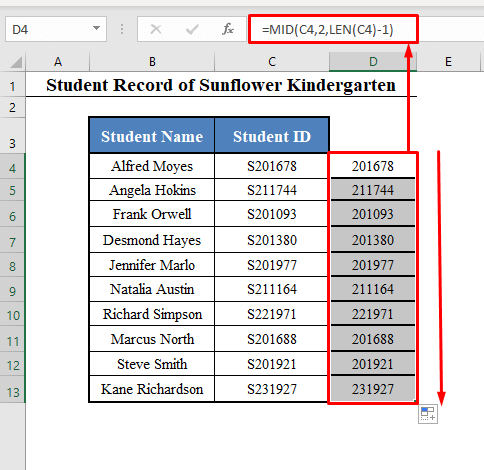
Наћи ћете први знак уклоњен из свих ИД-ова.
Објашњење формуле
-
LEN(C4)-1враћа број један мањи од дужине низа Ц4 . - Овде је дужина низа С201678 7 . Дакле,
LEN(C4)-1враћа 6 . -
MID(C4,2,LEN(C4)-1)сада постајеMID(C4,2,6)и враћа 6 знакова почевши од 2нд знака низа Ц4 . - На тај начин враћа стринг уклањајући први знак.
Прочитајте више: Како уклонити последњи знак у Екцел-у
3. Користите функцију РЕПЛАЦЕ у Екцел-у да бисте уклонили први знак
Можете и да користитефункцију РЕПЛАЦЕ Екцел-а да бисте уклонили први знак из ИД-ова ученика.
Изаберите нову колону и уметните ову формулу у прву колону:
=REPLACE(C4,1,1,"") [ Овде Ц4 је референца ћелије прве ћелије колоне ИД ученика . Користите своју.]

Затим превуците ручицу за попуњавање да бисте попунили ову формулу у остале ћелије.

Наћи ћете први знак уклоњен из свих ИД-ова.
Објашњење формуле
-
REPLACE(C4,1,1,"")замењује први знак низа Ц4 празним карактером ( “” ). - На тај начин враћа стринг којим се уклања први знак.
Прочитајте више: Како уклонити знакове у Екцел-у
4. Покрените алатку Тект то Цолумн са Екцел траке са алаткама да бисте избрисали први знак
Можете покренути алатку Тект то Цолумн са Екцел траке са алаткама да бисте уклонили први знак из низа.
⧪ Корак 1:
➤ Прво изаберите колону из које желите да уклоните прве знакове ( Колона Ц у овом примеру).
➤ Затим идите на Подаци &гт; Алатка Тект то Цолумн на траци са алаткама Екцел испод одељка Алатке за податке .

⧪ Корак 2:
➤ Кликните на Текст у колоне. Добићете оквир за дијалог под називом Чаробњак за претварање текста у колону .
➤ Затим ставитеозначите Фиксна ширина . Затим кликните на Даље .
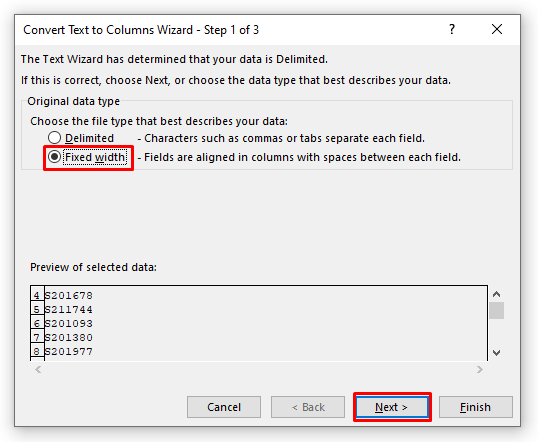
⧪ Корак 3:
➤ Затим у одељку Преглед података уметните хоризонталну линију између првог знака и осталих знакова.
➤ Поново кликните на Следећи .
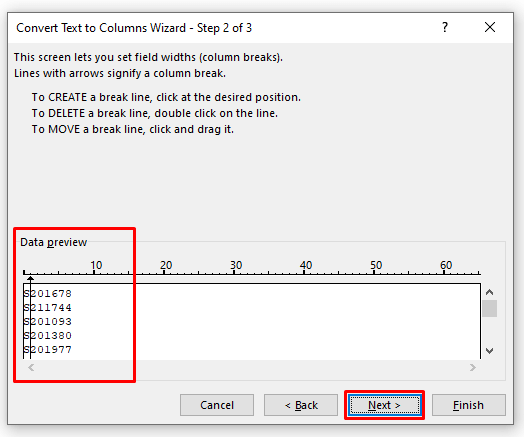
⧪ Корак 4:
➤ Коначно , кликните на Заврши .
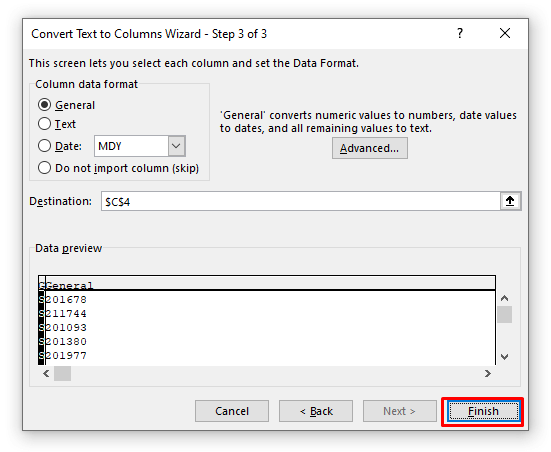
⧪ Корак 5:
➤ Изабрана колона ће бити подељена на две колоне. Први знакови су у једној колони, а остали у другој колони.
➤ Копирајте другу колону.

⧪ Корак 6:
➤ Затим га налепите преко прве колоне.
➤ Тако ћете добити прве знакове уклоњене из колоне.

Прочитајте више: Како уклонити посебне знакове у Екцел-у
5. Примените Фласх Филл да бисте уклонили први знак у Екцел-у
⧪ Корак 1:
➤ Прво, идите у прву ћелију нове колоне и ручно унесите први низ без првог знака.
➤ Овде идем у ћелију Д3 и уносим 201678.

⧪ Корак 2:
➤ Следећи притисните Ентер . Бићете преусмерени на следећу ћелију.
➤ Затим притисните ЦТРЛ+Е . Видећете да ће све ћелије бити попуњене текстуалним вредностима без првог знака.
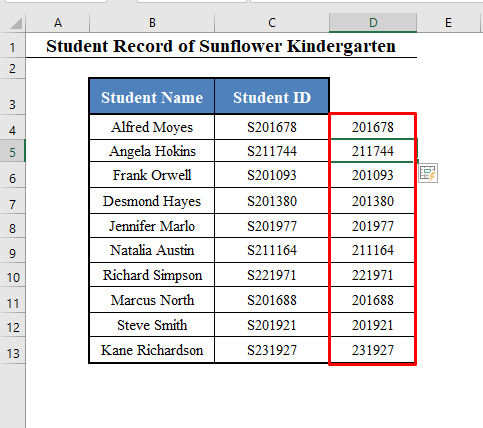
Прочитајте више: Како уклонити одређенеЗнакови у Екцел-у
6. Користите макро за брисање првог знака у Екцел-у
Ово је последњи метод.
Ако све горе описане методе не могу да вас задовоље, можете да користите овај метод да уклоните прве знакове из гомиле ћелија у Екцел-у.
Посетите овај пост да видите како да сачувате и покренете макро у Екцел-у.
Прво убаците ово ВБА код у новом модулу:
Код:
5836

Затим изаберите колону и покрените ово Макро под називом Уклони_прве_знакове .

И наћи ћете прве знакове који су аутоматски уклоњени из изабране колоне.

Прочитајте више: Како уклонити први знак из стринга у Екцел-у помоћу ВБА
Закључак
Користећи ове методе, можете уклонити први знак из ћелије или опсега ћелија у Екцел-у. Да ли знате неки други метод? Или имате питања? Слободно нас питајте.

